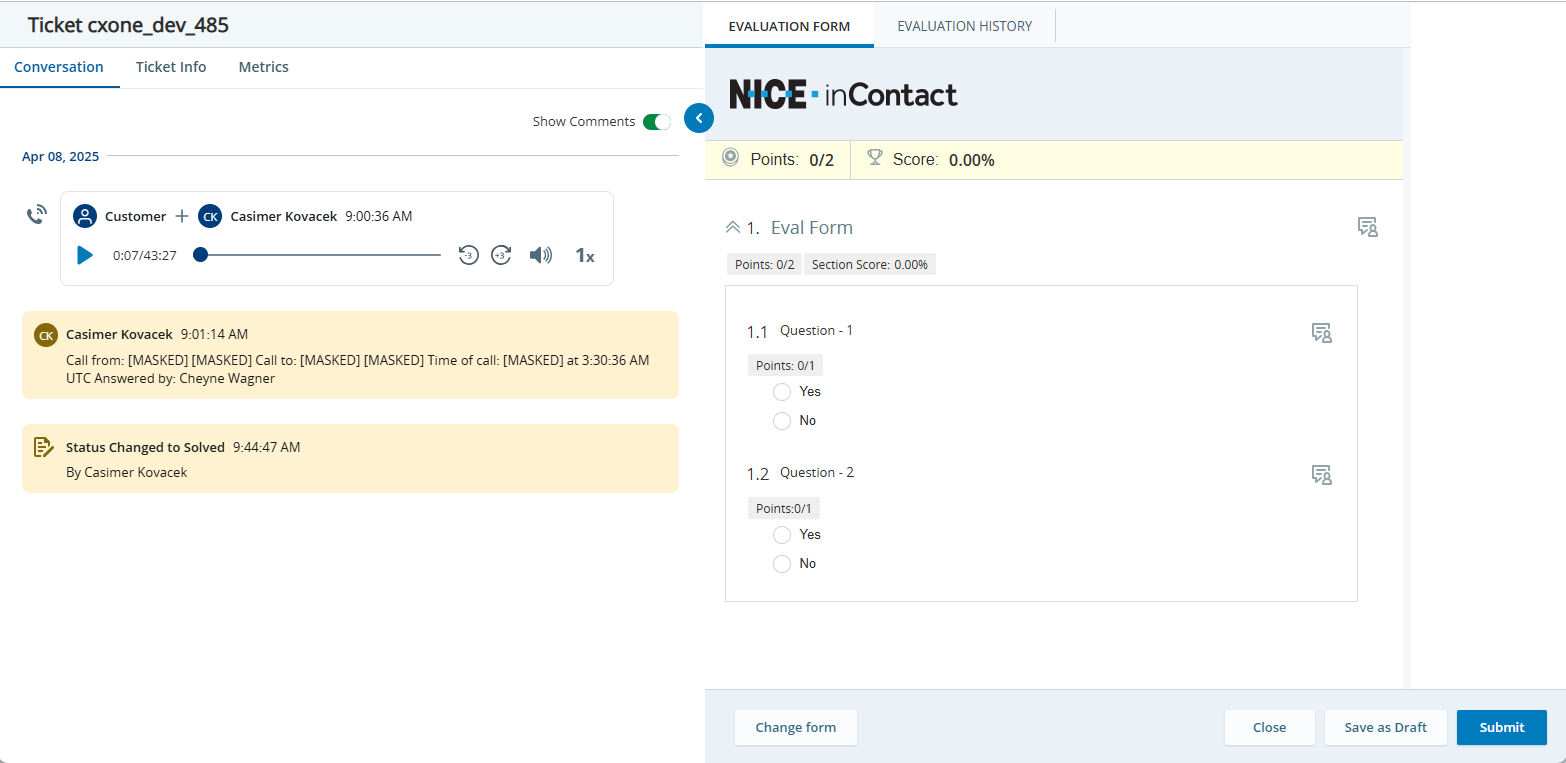Cuando un plan de calidad![]() Una herramienta para el aseguramiento de la calidad. Muestra interacciones aleatorias basadas en filtros que usted define y envía esas interacciones a los evaluadores para su revisión. le asigna una interacción para evaluación, puede reproducir la interacción y abrir el formulario
Una herramienta para el aseguramiento de la calidad. Muestra interacciones aleatorias basadas en filtros que usted define y envía esas interacciones a los evaluadores para su revisión. le asigna una interacción para evaluación, puede reproducir la interacción y abrir el formulario![]() Una colección de preguntas que se utilizan para evaluar las interacciones de los agentes. de evaluación asociado directamente desde su página Tareas de evaluación.
Una colección de preguntas que se utilizan para evaluar las interacciones de los agentes. de evaluación asociado directamente desde su página Tareas de evaluación.
Se pueden distribuir dos tipos de evaluaciones a través del Planificador de Calidad:
- Evaluación estándar: Recibes la interacción de un agente para reproducir y responder las preguntas en el formulario asignado.
- Evaluación colaborativa: Recibes la interacción de un agente para reproducir y responder las preguntas en el formulario asignado. Al mismo tiempo, el agente recibe su interacción y realiza una auto evaluación, utilizando el mismo formulario.
Para evaluaciones estándar, puede eliminar o reemplazar las tareas si es necesario
Si reemplaza una tarea, se le asignará una nueva que coincida con los mismos criterios del filtro. Si elimina una tarea, puede añadir una justificación para eliminarla. Esta información se incluirá en el informe de evaluación. Considere que el plan de calidad no le enviará una nueva interacción para evaluación si elimina una tarea de evaluación.
Davis Jones recibe varias interacciones que ha de revisar y evaluar de Classics, Inc. centro de contacto. Al revisar una interacción, se da cuenta que es muy corta incluso antes de darle una puntuación. Como cree que no brindará información suficiente para una evaluación justa, decide reemplazarla.
Inicia el proceso de reemplazo, completa la justificación y hace clic en Reemplazar. El sistema busca una nueva interacción de evaluación que coincida con los parámetros del plan de calidad. Davis continúa entonces con su evaluación con la nueva interacción.
Una bandera  en una forma significa que contiene al menos una pregunta crítica. Una respuesta incorrecta en una cuestión decisiva causará error en el formulario y configurará automáticamente la puntuación a cero.
en una forma significa que contiene al menos una pregunta crítica. Una respuesta incorrecta en una cuestión decisiva causará error en el formulario y configurará automáticamente la puntuación a cero.
- Haga clic en el selector de aplicaciones
 y seleccioneMy Zone.
y seleccioneMy Zone. -
Haga clic en Tareas de evaluación.
-
Haga clic en la interacción que desea evaluar.
El jugador y el formulario se abren en nuevas ventanas.
Si no se abre alguna de las ventanas, asegúrese de haber habilitado las pantallas emergentes en su navegador.
 Las tareas enumeradas en Mis tareas se basan en los equipos que usted tiene asignados en Vistas
Las tareas enumeradas en Mis tareas se basan en los equipos que usted tiene asignados en Vistas
Si se elimina el acceso a la vista de evaluación después de que se asigne la tarea al evaluador, el evaluador no podrá llevar a cabo la evaluación.
Ejemplo 1:
Si un evaluador tiene acceso al Equipo A, de acuerdo con la vista de Evaluación, se puede reproducir la evaluación y asignar la evaluación de la interacción al Equipo A.
Ejemplo 2:
Si un evaluador no tiene acceso al Equipo A de acuerdo con la vista Evaluación, el evaluador no podrá efectuar la evaluación. Cuando intente abrir la tarea, aparecerá un mensaje de error.
-
Reproduzca la interacción y responda las preguntas en el formulario.
Puede ver los puntos obtenidos y la cantidad máxima posible de puntos para cada pregunta individual a medida que las evalúa y puntúa. Puede ver la puntuación total en la parte superior del formulario, así como la puntuación de la sección en la parte superior de cada sección.
Una bandera
 antes de una pregunta, significa que es una pregunta crítica.
antes de una pregunta, significa que es una pregunta crítica. -
Puede agregar un comentario sobre cualquiera de las preguntas. Estos comentarios serán visibles para cualquiera que vea la evaluación.
Haga clic en el ícono de comentario, ingrese su comentario y haga clic enEnviar.
-
Si la evaluación es estándar, puede cambiar el formulario de ser necesario. Haga clic en Cambiar forma y seleccione uno nuevo de la lista.
-
Una vez que haya completado la evaluación, guárdela siguiendo uno de los siguientes procedimientos:
-
Haga clic en Guardar como borrador para guardar la evaluación para más tarde.
-
Haga clic en Enviar al agente para completar la evaluación.
-
Haga clic en Cerrar para cancelar la evaluación.
Dependiendo del flujo de trabajo de evaluación definido en el formulario, la evaluación puede enviarse al agente o no.
-
Evaluación de un ticket
Los evaluadores ahora pueden evaluar y calibrar los tickets desde la página de Búsqueda de tickets, lo que le permite crear una nueva evaluación y calibración para cada ticket.
Cuando un plan de calidad![]() Una herramienta para el aseguramiento de la calidad. Muestra interacciones aleatorias basadas en filtros que usted define y envía esas interacciones a los evaluadores para su revisión. le asigna una evaluación para un ticket, puede acceder al ticket y abrir el formulario de evaluación correspondiente directamente desde su página Tareas de evaluación. Cada vez que se resuelva y cierre un ticket, se distribuirá para su evaluación. Esto ayuda a los evaluadores a mantenerse actualizados y administrar sus evaluaciones de tickets de manera más efectiva. La evaluación de un ticket implica una revisión exhaustiva de la información del ticket, la interacción del agente, la información del ticket y las métricas de calidad.
Una herramienta para el aseguramiento de la calidad. Muestra interacciones aleatorias basadas en filtros que usted define y envía esas interacciones a los evaluadores para su revisión. le asigna una evaluación para un ticket, puede acceder al ticket y abrir el formulario de evaluación correspondiente directamente desde su página Tareas de evaluación. Cada vez que se resuelva y cierre un ticket, se distribuirá para su evaluación. Esto ayuda a los evaluadores a mantenerse actualizados y administrar sus evaluaciones de tickets de manera más efectiva. La evaluación de un ticket implica una revisión exhaustiva de la información del ticket, la interacción del agente, la información del ticket y las métricas de calidad.
Para crear una evaluación en un ticket:
- Haga clic en el selector de aplicaciones
 y seleccioneInteractions Hub.
y seleccioneInteractions Hub. -
Haga clic en Búsqueda de tickets
 a la izquierda.
a la izquierda. -
Haga clic en Opciones
 y seleccione Evaluar.
y seleccione Evaluar.Puede ver Evaluar en el menú Acciones solo si el ticket pertenece a un equipo que le está asignado en vistas.
-
En la ventana Crear nueva evaluación, seleccione un evaluador, un agente y un formulario. Haga clic en Evaluar.
La evaluación se guardó correctamente.
-
El visor de tickets y el formulario de evaluación se muestran juntos, uno al lado del otro.
-
Para evaluar una interacción, siga los pasos Paso 4, Paso 5, Paso 5, Paso 6 y Paso 7. Dependiendo del flujo de trabajo de evaluación definido en el formulario, la evaluación de un ticket puede o no ir al agente.
Visor de tickets
El visor de tickets proporciona una interfaz centralizada para revisar y administrar los detalles de los tickets. Está diseñado para brindar a los usuarios una vista clara y organizada del ciclo de vida, las interacciones y las métricas de rendimiento de cada ticket. El visor de tickets se divide en las siguientes tres pestañas principales:
Si faltan los datos en la pestaña Información y métricas del ticket, no se mostrarán aquí.
-
La pestaña Conversación muestra una transcripción de las acciones e interacciones del ticket. Esto incluye todos los canales admitidos utilizados durante la vida útil del ticket, desde el inicio hasta la resolución. Cada interacción aparece en su marca de tiempo en la transcripción.
- Se transcriben las interacciones basadas en texto de aplicaciones de mensajería de chat, correos electrónicos y chats en vivo.
- Las grabaciones de llamadas entrantes o salientes se integran como barras de reproducción de audio en la transcripción, junto con los participantes y la duración de la llamada. Puede controlar la velocidad de reproducción y el avance y rebobinado rápido de la grabación.
- Active Mostrar comentarios para ver todos los comentarios internos, cambios en el estado del ticket y notas de manejo agregadas por el agente al ticket.
-
La pestaña Información de tickets proporciona la siguiente información adicional y un enlace al ticket en el CRM de origen.
- Información general del ticket
- ID de ticket externo: un identificador único asignado al ticket por el sistema CRM.
- Descripción: El título o resumen breve del problema o solicitud descrito en el ticket.
- Fecha de creación: la fecha y hora en que se creó inicialmente el ticket en el CRM.
- Tipo de ticket: la clasificación del ticket, como Solicitud, Incidente, Problemao Tarea.
- Primer tipo de canal: el canal a través del cual se recibió el ticket por primera vez. Por ejemplo, Correo electrónico, Chato Voz.
- Tipo de dirección del ticket: indica si el ticket fue iniciado por el cliente Entrante o por un agente Saliente.
- Nivel de prioridad: La urgencia o importancia del ticket, normalmente categorizada como P3-Baja, P2-Media,o P1-Alta.
- Estado actual del ticket: el estado actual del ticket, como Abierto, Pendiente, Resueltoo Cerrado.
- Etiquetas: Palabras clave o etiquetas agregadas al ticket para ayudar a categorizarlo o filtrarlo según Solicitud de devolución o Tipo de problema.
- URL de origen: El enlace o página web original desde donde se envió el ticket o donde se informó el problema.
- Información sobre el primer interviniente
- Nombre del agente: el nombre del agente que respondió primero al ticket.
- Nombre del equipo: el nombre del equipo al que pertenece el agente. Por ejemplo, soporte técnico, facturación, éxito del cliente, etc.
- Nombre del grupo de agentes: un grupo más amplio de agentes, que a menudo se utiliza para enrutar o informar los tickets.
-
Información del primer solucionador
-
Nombre del agente: el nombre del agente que primero tomó posesión del boleto.
-
Nombre del equipo: el grupo o departamento al que pertenece el primer resolutor. Por ejemplo, soporte técnico, facturación, éxito del cliente, etc.
-
-
Información del último solucionador
-
Nombre del agente: el nombre del agente que resolvió el ticket.
-
Nombre del equipo: el departamento o grupo al que pertenece el último agente resolutivo.
-
-
Información sobre el cierre de ticket
-
Nombre del agente: el nombre del agente que cerró oficialmente el ticket después de confirmar que el problema se resolvió.
-
Nombre del equipo: el departamento o grupo al que pertenece el agente que cerró el ticket.
-
- Marcas de tiempo de progreso del ticket
- Hora de inicio: la marca de tiempo en formato mmddyy mm:ss cuando el ticket se creó por primera vez o se ingresó al sistema CRM.
- Hora de la última actualización: la hora más reciente en que se actualizó el ticket en formato mmddyy mm:ss; esto podría incluir respuestas del agente, respuestas del cliente o notas internas.
- Hora de cierre del ticket: la marca de tiempo en formato mmddyy mm:ss cuando el ticket se marcó oficialmente como resuelto o cerrado.
- Información general del ticket
-
La pestaña Métricas proporciona análisis sobre la información del ticket. Estos se informan desde el CRM integrado e incluyen:
- Puntuación de satisfacción del cliente
- Puntuación CSAT: una calificación numérica (normalmente de 1 a 10) proporcionada por el cliente para indicar su satisfacción con la experiencia de soporte.
- Información de Engagement
- Número de veces que se reabrió: la cantidad de veces que el cliente o el agente reabrió un ticket previamente cerrado para tomar otras medidas.
- Número de respuestas: el recuento total de intercambios de mensajes (tanto del cliente como del agente) dentro del hilo del ticket.
- Número de interacciones por primera vez: el recuento de interacciones iniciales entre el agente y el solicitante para un ticket específico.
- Número de comentarios visibles: la cantidad total de comentarios agregados al ticket que son visibles para el solicitante o el usuario final.
- Número de comentarios internos: la cantidad de comentarios intercambiados de forma privada entre agentes o equipos, no visibles para el solicitante.
- Número de interacciones completadas: el número total de interacciones que llevaron a la resolución o al cierre del ticket.
- Duración de la respuesta y la resolución
- Hora de la primera respuesta: el tiempo transcurrido entre la creación del ticket y la primera respuesta de un agente en formato mmddyyyy mm:ss.
- Duración de la primera respuesta: el tiempo transcurrido desde que se creó el ticket hasta que un agente envió la primera respuesta.
- Tiempo de primera resolución: el tiempo que lleva proporcionar la primera resolución al cliente, independientemente de si el ticket se cerró en formato mmddyyyy mm:ss.
- Duración de la primera resolución: el tiempo total desde la creación del ticket hasta la primera resolución, generalmente medido en horas o minutos.
- Hora de la última resolución: la marca de tiempo en la que se proporcionó la resolución más reciente en formato mmddyyyy mm:ss, que puede diferir de la primera si se volvió a abrir el ticket.
- Duración de la última resolución: el tiempo transcurrido desde la última interacción del agente hasta el momento en que el ticket se marcó como resuelto.
- Tiempo de resolución final: el tiempo total transcurrido desde la creación del ticket hasta la resolución final. Esto incluye todas las interacciones, escaladas y períodos de espera, ofreciendo una vista completa del ciclo de vida del ticket.
- Duración de la interacción
- Tiempo de conversación: la duración total de la conversación activa en minutos y segundos entre el agente y el cliente durante una llamada.
- Duración del tiempo de manejo: el tiempo completo que un agente pasa en el ticket en formato mmddyyyy mm:ss, incluido el tiempo de conversación, el tiempo de espera y el tiempo de finalización.
- Duración del tiempo de espera: el tiempo total en minutos y segundos que el cliente estuvo en espera durante la interacción.
- Tiempo de finalización: el tiempo que tarda el agente en minutos y segundos después de finalizar la llamada para completar tareas relacionadas, como registrar notas o actualizar el ticket.
- Tiempo de espera de llamada: el tiempo que el cliente esperó en la cola en minutos y segundos antes de que un agente respondiera la llamada.
- Puntuación de satisfacción del cliente
CXone Mpower Resumen de evaluación
-
El contenido en esta sección es para un producto o función en versión controlada (CR). Si no forma parte del grupo CR y desea obtener más información, comuníquese con suRepresentante de cuenta.
-
El resumen de la evaluación solo está disponible para las evaluaciones completadas.
El Resumen de evaluación es un complemento pago para la licencia CXone Mpower Quality Management Advanced que utiliza IA generativa para proporcionar un resumen claro, conciso y práctico del desempeño de un agente.
Simplifica el proceso de evaluación, ya que destaca las fortalezas y ámbitos de mejora clave, permitiendo así que los gerentes y supervisores comprendan el rendimiento del agente con rapidez y desarrollen estrategias eficaces para mejorar.
Analiza los formularios de evaluación incluidos los puntajes, los comentarios y las respuestas de texto ![]() Una colección de preguntas que se utilizan para evaluar las interacciones de los agentes., y crea resúmenes claros y útiles.
Una colección de preguntas que se utilizan para evaluar las interacciones de los agentes., y crea resúmenes claros y útiles.
Esta función solo está disponible para usuarios con la licencia Quality Management Advanced y Generative AI.
Vista previa del resumen de evaluación
La vista previa del resumen de evaluación proporciona una instantánea rápida y enfocada del desempeño del agente en no más de 20 palabras.
- Haga clic en el selector de aplicaciones
 y seleccione My Zone > Calidad Rendimiento.
y seleccione My Zone > Calidad Rendimiento. -
Seleccione Equipos, Grupos y, después, las fechas que desee.
-
Haga clic en agente para ver las evaluaciones.
-
Para las evaluaciones completadas,
 se muestra en la última columna. Haga clic en
se muestra en la última columna. Haga clic en  para mostrar la vista previa del Resumen de evaluación. Ofrece un resumen de alto nivel sobre el rendimiento del agente.
para mostrar la vista previa del Resumen de evaluación. Ofrece un resumen de alto nivel sobre el rendimiento del agente. -
Haga clic en Resumen de evaluación para mostrar la pestaña Resumen de evaluación con un resumen detallado de la evaluación.
Detalles del resumen de evaluación
La pestaña Resumen de evaluación muestra información detallada de la evaluación del agente. Tiene diferentes secciones:
Breve panorama general
La sección de descripción general breve del Resumen de evaluación ofrece una revisión integral del desempeño en menos de 100 palabras. Destaca las fortalezas y los ámbitos de mejora y aborda cualquier aspecto importante. Es un pantallazo rápido y exhaustivo sobre el rendimiento.
Panorama general detallado
La sección de descripción general detallada del Resumen de evaluación resume el desempeño general del agente. Contienen también perspectivas sobre preguntas que quedan fuera de las secciones específicas. Esta descripción completa tiene una extensión máxima de 500 palabras y ofrece un análisis conciso pero detallado de la evaluación del agente.
Fortalezas y mejoras
Esta sección destaca las tres áreas principales del rendimiento del agente e identifica las fortalezas y los ámbitos que debe mejorar. Estos conocimientos se derivan de ponderaciones de puntuaciones o, en ausencia de puntuación, del análisis de preguntas y respuestas. Este abordaje focalizado permite a los gerentes priorizar las iniciativas de formación, fomentando una perspectiva equilibrada sobre las fortalezas y los ámbitos de crecimiento. Es una herramienta clave para la toma de decisiones basada en los datos y las estrategias de mejora del rendimiento.
Sugerencias
El resumen de evaluación proporciona ideas basadas en los comentarios y preguntas de las evaluaciones. Extrae comentarios clave y ofrece sugerencias para mejorar, ayudando a los supervisores a utilizar estos comentarios para ayudar a los agentes a mejorar su desempeño. Esto hace que el entrenamiento y el desarrollo de habilidades sean más personalizados.
Comentarios
La opción Proporcionar comentarios en la pestaña Resumen de evaluación ofrece una plataforma para que los usuarios envíen comentarios sobre su utilidad, capturando la satisfacción y el valor. Proporciona espacio para obtener conocimientos adicionales y fomentar mejoras continuas. Destaca el compromiso de la organización con los comentarios y la cooperación, asistiendo con decisiones basadas en los datos y mejoras iterativas.
Casos de uso
1. Mejora del rendimiento del centro de contacto mediante el Resumen de evaluación
Personas: Sarah (gerente del centro de contacto), agentes del centro de contacto.
Condiciones previas: Sarah tiene un equipo de 20 agentes. Cada agente posee un formulario de evaluación detallada.
Detalles: Sarah desea revisar el rendimiento de su equipo y detectar los ámbitos de mejora. En lugar de completar manualmente el formulario de evaluación detallado de cada agente, lo cual requiere mucho tiempo y es ineficiente, Sarah utiliza la función Resumen de evaluación. El Resumen de evaluación proporciona descripciones generales concisas de las evaluaciones de cada agente. Estos resúmenes destacan las fortalezas y ámbitos de mejora de cada agente de forma automática. Sarah utiliza el Resumen de evaluación para señalar fácilmente aspectos específicos del desempeño que requieren atención, sin perderse en los detalles. A partir de los ámbitos de mejora detectados, Sarah crea sesiones personalizadas de formación para cada agente.
Beneficios:
-
El uso del Resumen de evaluación permite que Sarah imparta una formación más eficaz.
-
Esto genera un aumento en el rendimiento de los agentes y una mejor experiencia del cliente.
Valor empresarial: La función Resumen de evaluación aumenta la eficiencia de las revisiones de rendimiento, permite impartir una formación personalizada y, en última instancia, provoca una mejora en el rendimiento del agente y en la experiencia del cliente. Ahorra tiempo al gerente y ofrece una orientación clara.
2. Ahorrar tiempo en el proceso de evaluación
Personas: Miguel, un evaluador de un centro de contacto.
Condiciones previas: El centro de contacto ha contratado recientemente a muchos agentes nuevos. Michael tiene la tarea de evaluar el desempeño de estos nuevos agentes.
Detalles: Michael recurre a la herramienta Resumen de evaluación para agilizar el proceso de evaluación. En lugar de navegar a través de formularios de evaluación largos y detallados para cada agente, Michael puede acceder a descripciones generales concisas de la evaluación de cada agente a través del Resumen de evaluación. El resumen de evaluación proporciona una imagen clara del desempeño del agente, destacando sus principales fortalezas y áreas de mejora.
Beneficios: Al aprovechar el Resumen de evaluación, Michael puede crear rápidamente la información esencial de cada evaluación, lo que reduce significativamente el tiempo dedicado al proceso de evaluación. Esta mejora en la eficiencia permite que Miguel evalúe más agentes en menos tiempo.
Valor empresarial: Garantizar que todos los agentes nuevos reciban comentarios y apoyo en el momento oportuno no solo mejora el rendimiento de esos agentes, sino que aumenta la productividad en general y la calidad del servicio del centro de contacto. Esto, a su vez, puede generar una mayor satisfacción del cliente y crecimiento comercial.
Eliminar una evaluación
Los gerentes pueden eliminar evaluaciones para mantener la relevancia y precisión dentro de la plataforma de gestión de calidad. Al eliminar una evaluación, debe proporcionar un motivo para la eliminación, que se mostrará en uno de los informes Quality Management.
Debe contar con estos permisos:
-
Permisos de Herramientas de QM > Evaluaciones > Realizar Evaluaciones: Todos los Permisos (Ver, Evaluar, Reemplazar, Eliminar, Asignar, Editar)
Si no puede eliminar una evaluación, consulte con su administrador. El administrador puede hallar estos permisos en CXone Mpower. Vaya a Admin > Parámetros de seguridad > Roles y permisos y seleccione el rol.
-
Permisos de herramientas de QM > Resumen de evaluaciones.
Puedes eliminar una evaluación cuando:
-
Borrador/En curso - Evaluaciones que se han iniciado pero aún no se han completado.
-
Nuevas/Reclamadas - Evaluaciones que son creadas recientemente o reclamadas por un evaluador.
-
Parcialmente completado colaborativo - Evaluaciones que están en curso dentro de un flujo de trabajo colaborativo.
-
Vencido - Evaluaciones que han pasado su fecha de vencimiento o período de validez.
-
Enviado al supervisor - Evaluaciones que han sido enviadas a un supervisor para su revisión.
-
Enviado al agente - Evaluaciones que se han compartido con el agente.
-
Apelado - Evaluaciones que están bajo revisión debido a una apelación.
Para eliminar una evaluación:
- Haga clic en el selector de aplicaciones
 y seleccioneMy Zone.
y seleccioneMy Zone. -
Haga clic en Desempeño de calidad.
-
En la lista, haga clic en
 eliminar junto a la evaluación que desea eliminar.
eliminar junto a la evaluación que desea eliminar. -
Agregue un Motivo para explicar por qué está eliminando la evaluación en la ventana emergente Eliminar evaluación y haga clic en Eliminar.
Se muestra el siguiente mensaje: Eliminar esta evaluación puede cambiar el puntaje promedio de la evaluación. ¿Continuar?
-
Haga clic en Sí para eliminar la evaluación.
-
Cuando se elimina una evaluación, se vuelve a calcular la puntuación de evaluación promedio del agente.
-
La evaluación eliminada se elimina de la página de Evaluación del agente y ya no aparece en la Búsqueda.
-
Además, la puntuación de evaluación se excluye de las puntuaciones promedio que se muestran en los widgets Quality Management, incluidos Desempeño del equipo, Evaluaciones y eventos de entrenamiento, y Puntuación del agente.